
cadre Xposed, l'une des applications les plus intéressantes pour les utilisateurs root, est récemment arrivée sur Android Lollipop en version alpha, bien qu'il y ait des complications. Cependant, aujourd'hui, nous vous montrons comment installer ce doit avoir avec lesquels nous pouvons tirer le meilleur parti de nos terminaux. Bien sûr, étant une version si précoce, ils peuvent exister diverses incompatibilités ou problèmes.
Il y a quelques jours à peine nous vous annoncions que le Xposed Framework venait d'arriver dans Android 5.0 Lollipop, la dernière version du système d'exploitation de Google, en version alpha. Eh bien, aujourd'hui, nous allons vous apprendre comment installer l'application sur votre appareil, même si plusieurs considérations doivent être prises en compte. Le premier, certains des meilleurs modules Xposed ne fonctionnent toujours pas ou, du moins, ne fonctionnent pas comme ils le devraient puisqu'il s'agit d'une version « nouveau-née ». De plus, comme l'indique le créateur de l'outil lui-même, Xposed peut être installé si nous assumons le risque de redémarrage continu car, bien que cela fonctionne pour lui, cela peut ne pas fonctionner pour d'autres terminaux. Sachant cela, nous vous montrons les étapes à suivre pour installer le Xposed Framework.
- Vous devez être, comme prévu, utilisateur racine, et avoir un récupération personnalisée installé sur votre appareil. Si tel est le cas, téléchargez le Xposed actuel à partir de cette page, flashez-le et redémarrez.
- Après cela, nous installerons le demande nécessaire permettant gérer nos modules Xposed sans problème. Téléchargez-le sur ce lien et installez-le sur votre Android 5.0 Lollipop.
- Encore une fois, il est temps d'installer une application. Il s'agit de Changeur de mode SELinux, une application qui garantit que le module de sécurité est défini sur permissif plutôt que restrictif. Si tel est le cas, nous passerons à l'étape suivante.
- Nous allons ouvrir Xposed et cliquer sur Framework, la première option, pour sélectionner plus tard Redémarrage en douceur. cette l'étape est essentielle car si le terminal est redémarré d'une autre manière, l'outil ne fonctionnera pas, c'est-à-dire que si vous voulez que Xposed fonctionne parfaitement, redémarrez toujours l'appareil à partir du menu Framework.
- Une fois cela fait, la page principale affichera la liste des modules Xposed pris en charge et qui fonctionnent avec Android 5.0 Lollipop -évidemment à partir de cette option, nous pouvons télécharger ceux qui nous intéressent-.
Si tout s'est bien passé, nous pouvons profiter des grands avantages d'avoir Xposed Framework sur notre appareil. Bien sûr, espérons que le créateur de l'application, rovo89, continue de travailler dur pour faire avancer Xposed et devenir une version "finale" et non alpha.
Via Phone Arena
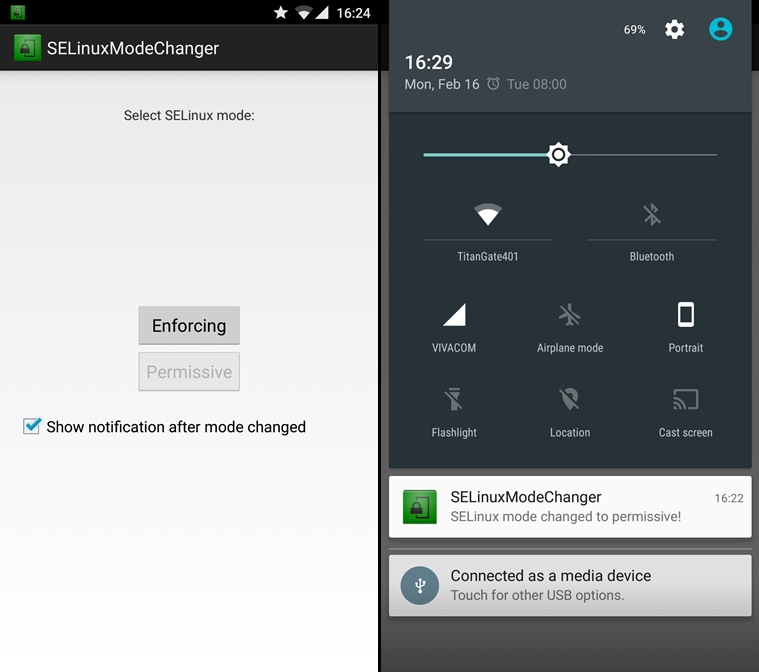
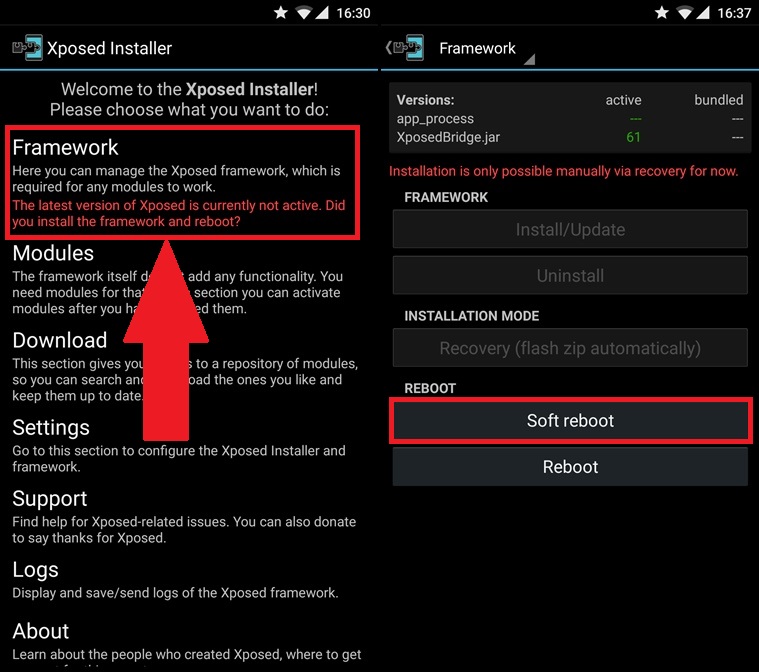
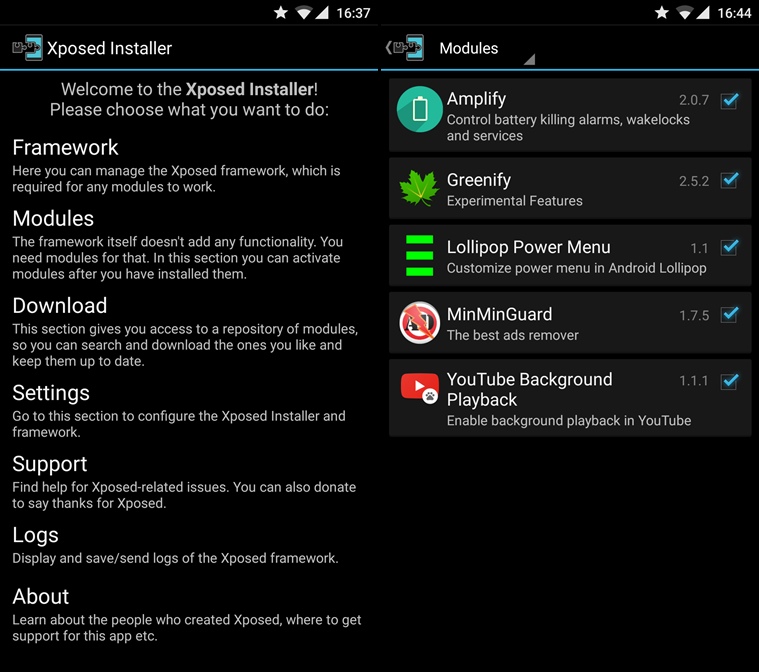
Lors de l'étape du Soft Reboot, je ne savais pas qu'il fallait le faire depuis la même application et je l'ai redémarré manuellement... maintenant aucun module ne me reconnaît ou l'active puis fait le Soft Reboot. Connaissez-vous une solution? J'ai déjà essayé de tout désinstaller et de re-flasher, mais ça ne marche toujours pas :/
Je l'ai essayé sur mon LG G2 avec une Rom à base de Cyanogenmod 12 (Lollipop) et ça ne marche pas et ça plante même au soft reboot...